本記事ではMicrosoft社が提供しているPower Appsについて紹介します。
Power AppsはRPAツールであるPower Automateと連携やMicrosoft365の各サービスと連携がスムーズに行えるアプリ作成ツールです。本記事ではそんなPower Appsの概要から実際の作成例までを紹介します。
Power Appsとの連携ができるPower Automate Desktopについて詳しくはこちらから
Power Appsとは
Power AppsはMicrosoftが2016年にリリースしたMicrosoft365のユーザーなら追加費用なしで使える業務アプリ作成ツールです。
簡単にビジネスアプリケーションを作成できるツールとして注目されており、プログラミングを行う必要が無く、PowerPointのように画面上にあるアイテムをドラッグ&ドロップし、Excelのように関数を入力するだけでアプリを作成できます。
作成用のアプリはブラウザで提供されるため、特別なインストールも必要ありません。
どんなアプリが作れるのか
上記で紹介したようにPower Appsではプログラミングなしでアプリが作成できますが、実際にどんなアプリが作成できるのでしょうか?
「アプリ作成といってもプログラミングを行わないためとても簡単なアプリしか作成できないのでは?」と思う方もいらっしゃると思います。
しかし、知識をつければPower Pointでアニメーション扱えるようになるのと同じように、Power Appsでも知識をつければ、複雑なアプリであっても作成可能です。
ただ、複雑なアプリも作成することは可能ですが、複雑な要件であればPower Appsでの作成が最適であるのかを検討する必要があります。
Power Appsはノーコード・ローコードで簡単にスピード感を持ってアプリを提供できることが特徴です。
せっかくノーコード・ローコードを使っているのに複雑な設定を作り込んでしまうと、作成・提供スピードが活かせないだけでなく、作成したアプリに対して属人性を生み出してしまったり、自組織で運営できなくなったりする場合があります。
また、Power Appsの特徴を活かせないだけでなく、アプリを複雑な要件にしなければならない際、変更管理やメンテナンスの面からコードを書いて管理したほうがいい場合があります。
まずは状況や目的に応じてPower Appsが最適なアプローチであるのか検討して見てはいかがでしょうか。
Power Appsの始め方
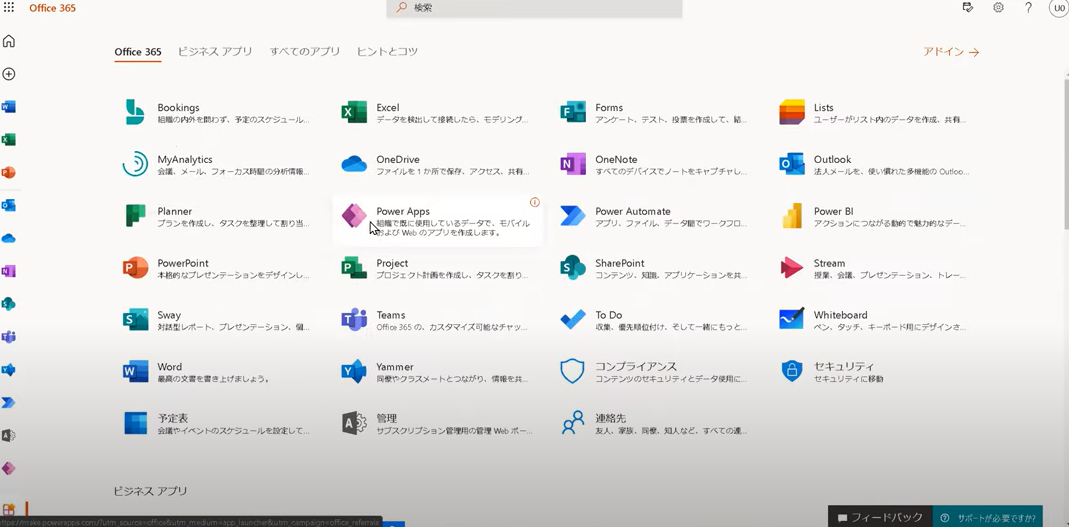 Power AppsはMicrosoft365を契約している方は無料で利用できます。
Power AppsはMicrosoft365を契約している方は無料で利用できます。
Office365のツール一覧の画面からPower AppsをクリックすることでPower Appsを始めることができます。
Power Appsでのアプリ作成の実例
実際にPower Appsでアプリの作成例を紹介します。今回紹介する例は毎日の体温管理アプリです。
説明にそって実際に手を動かし、Power Appsに触れてみましょう。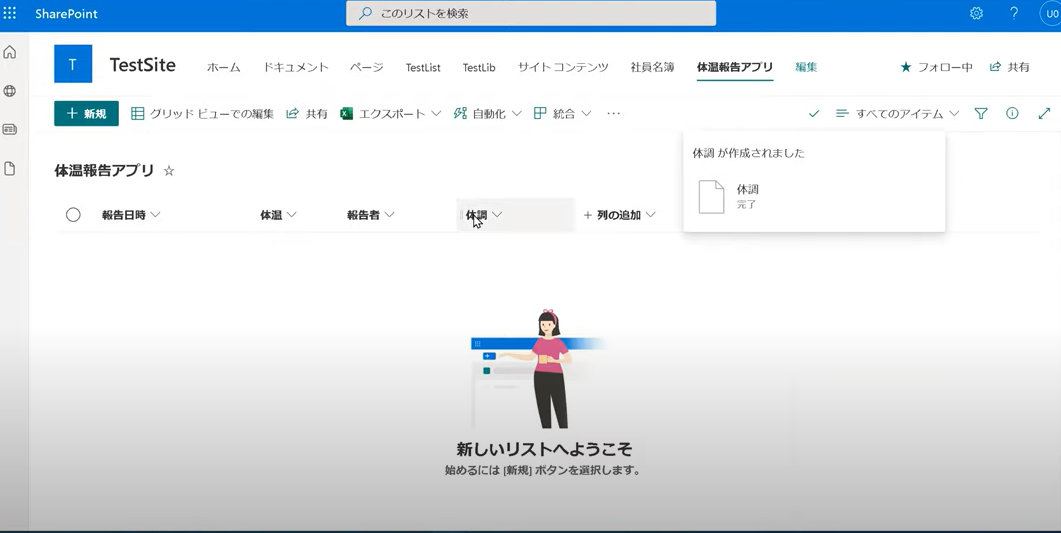 まずはデータを貯める場所をつくるためにShare Pointのリスト作成からタイトル(今回は体温報告アプリ)を設定し、列を追加、列名を設定します。今回の列は報告日時、体温、報告者、体調を設定します。
まずはデータを貯める場所をつくるためにShare Pointのリスト作成からタイトル(今回は体温報告アプリ)を設定し、列を追加、列名を設定します。今回の列は報告日時、体温、報告者、体調を設定します。
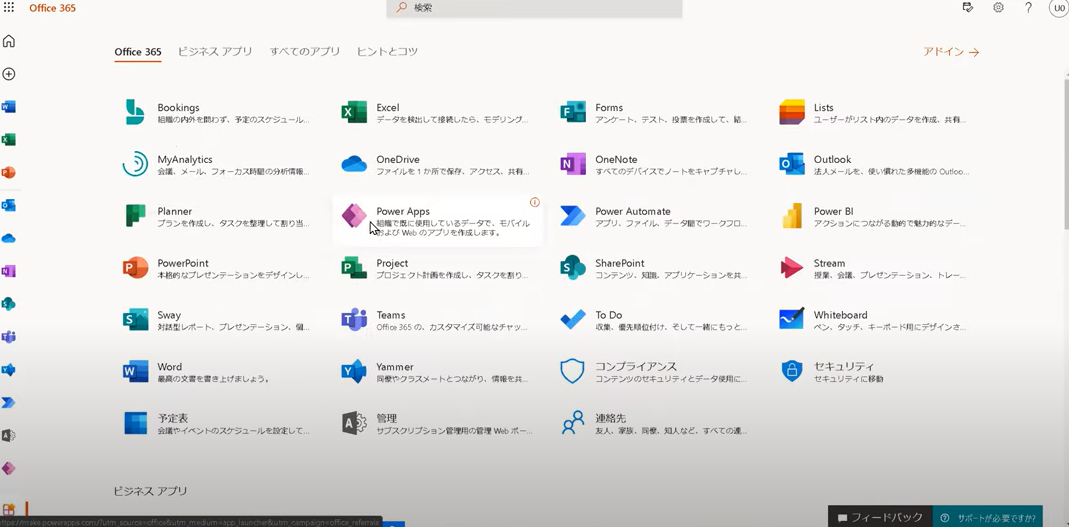 次にOffice365からPower Appsを開きます。
次にOffice365からPower Appsを開きます。
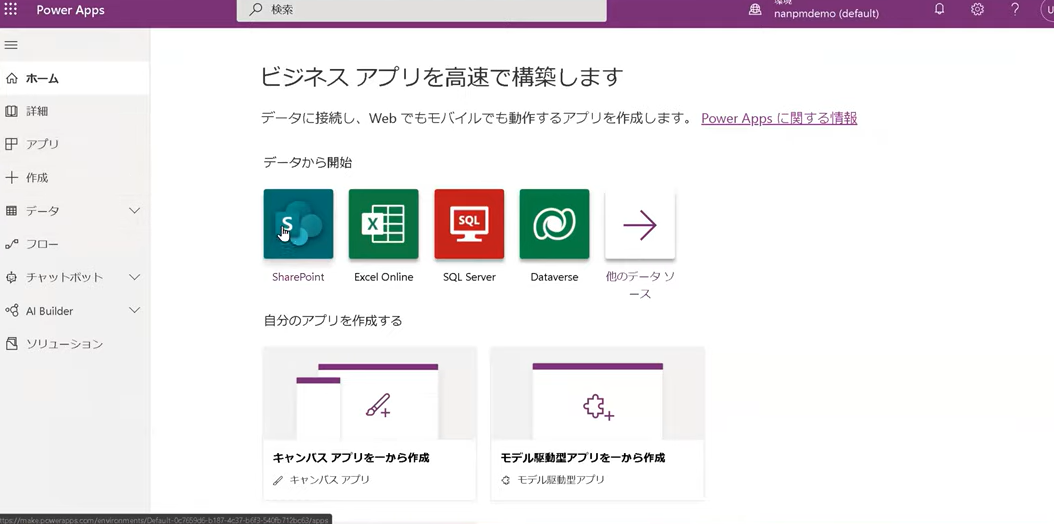 Power Appsを開くと画像のような画面が開くので、データから開始のShare Pointをクリックします。
Power Appsを開くと画像のような画面が開くので、データから開始のShare Pointをクリックします。
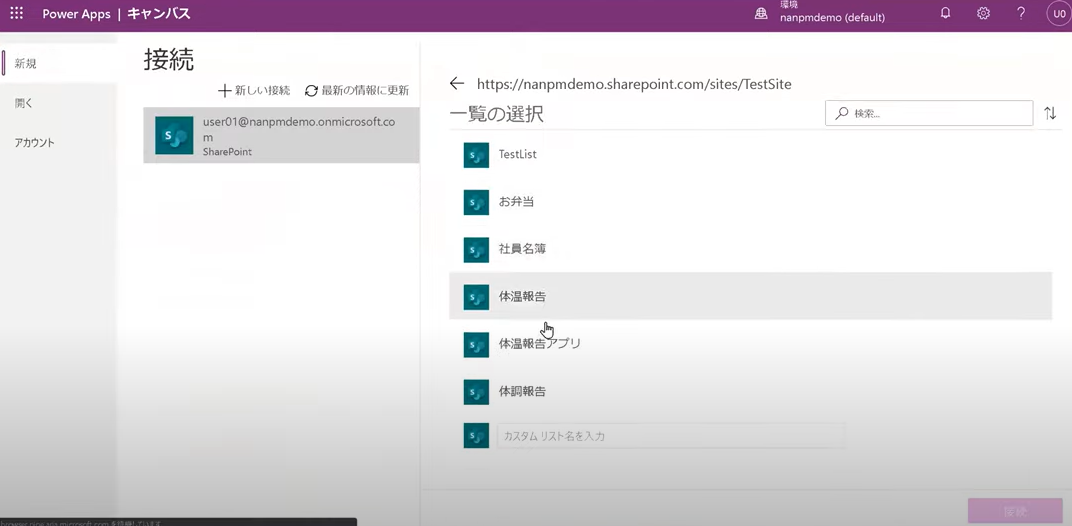 次に先ほど作成したタイトル(体温報告アプリ)をクリックします。
次に先ほど作成したタイトル(体温報告アプリ)をクリックします。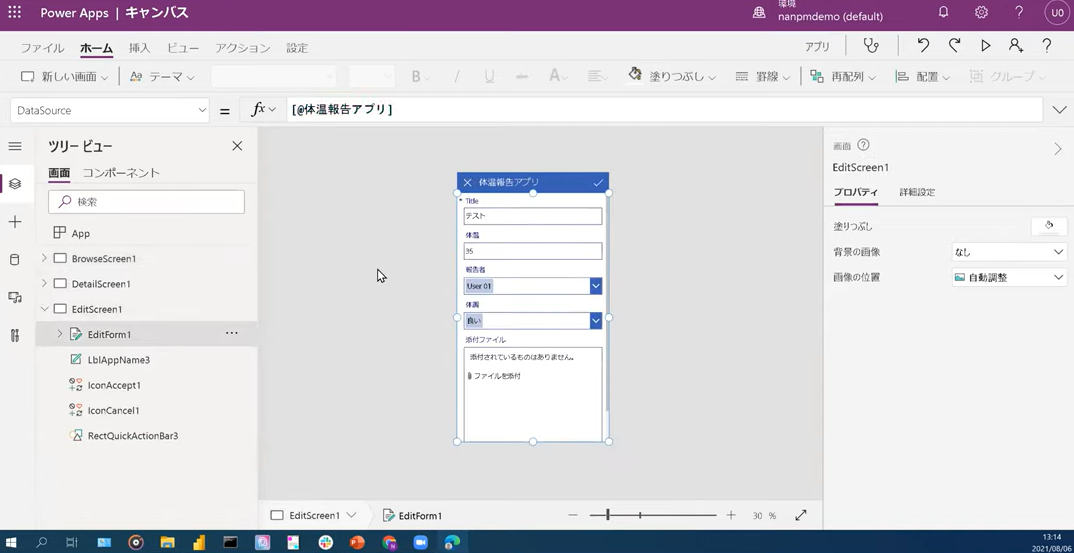
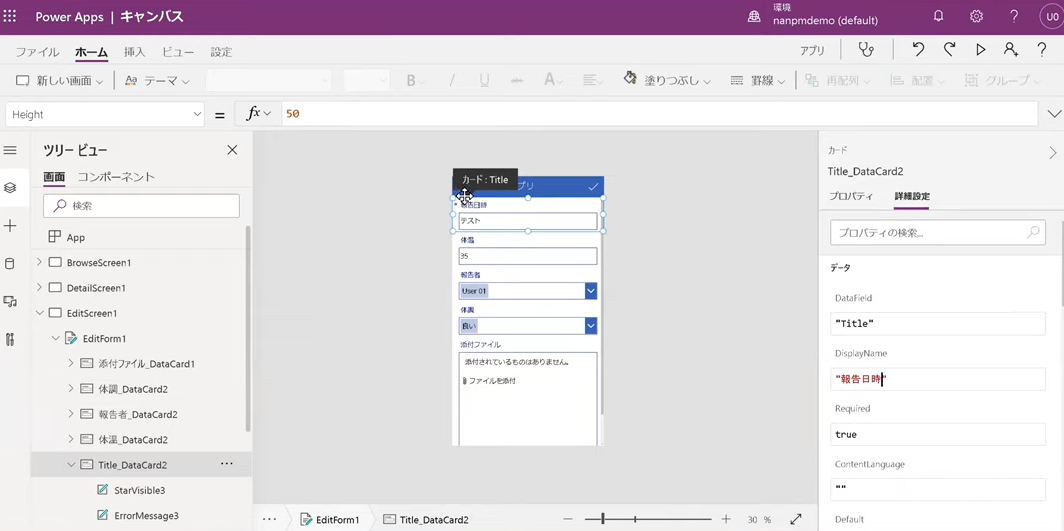 この時点でアプリの大枠は完成している状態です。残りは自分が変更したい部品を設定していきます。
この時点でアプリの大枠は完成している状態です。残りは自分が変更したい部品を設定していきます。
まずは、EditFormからでForm のタイトルを変更します。
詳細設定で変更した名前がそのままFormに反映されるので、自分が変更したいタイトルの部品の名前を変更してください。
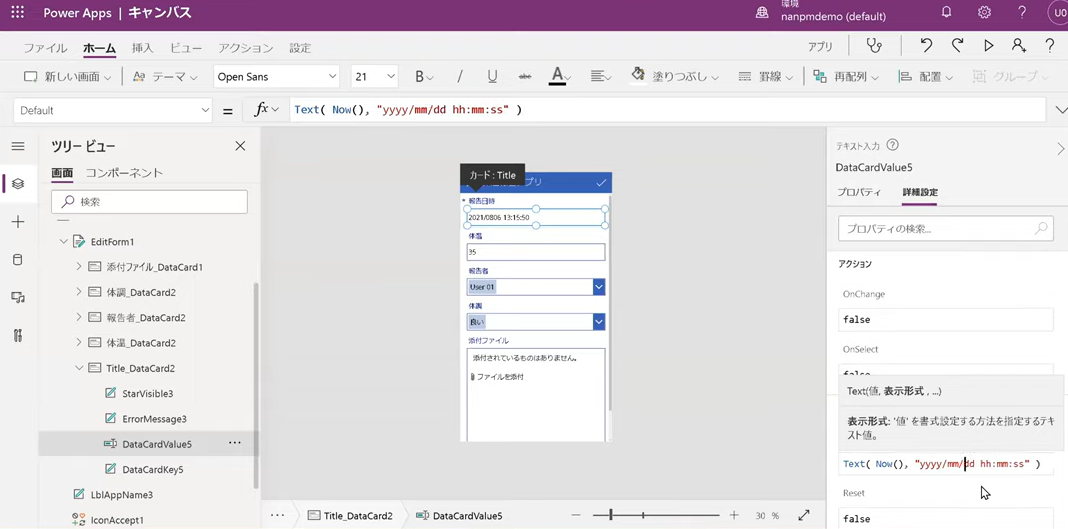 次に日時を自動入力されるように設定します。
次に日時を自動入力されるように設定します。
日時を毎回打ち込まないために関数を打ち込みます。今回はMicrosoftの公式ホームページに掲載されている例からコピーして貼り付けるだけで日時が自動入力されるようになります。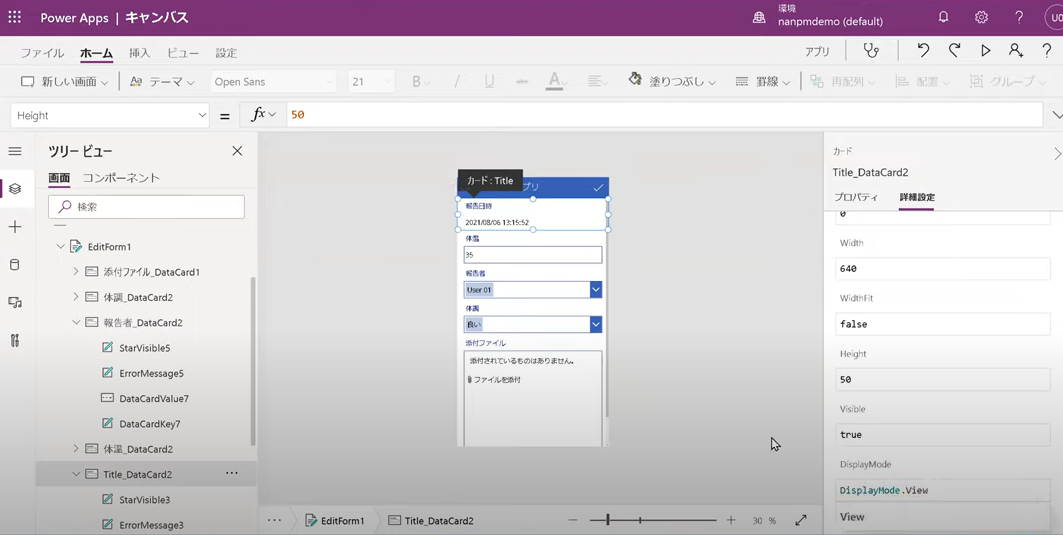 先ほど設定した日時の関数ですが、今のままだと日付が変更できる状態になってるので、これを変更できないようにするため、DisableModeの部分に「DisableMode .View」を入力し、アプリは完成です。
先ほど設定した日時の関数ですが、今のままだと日付が変更できる状態になってるので、これを変更できないようにするため、DisableModeの部分に「DisableMode .View」を入力し、アプリは完成です。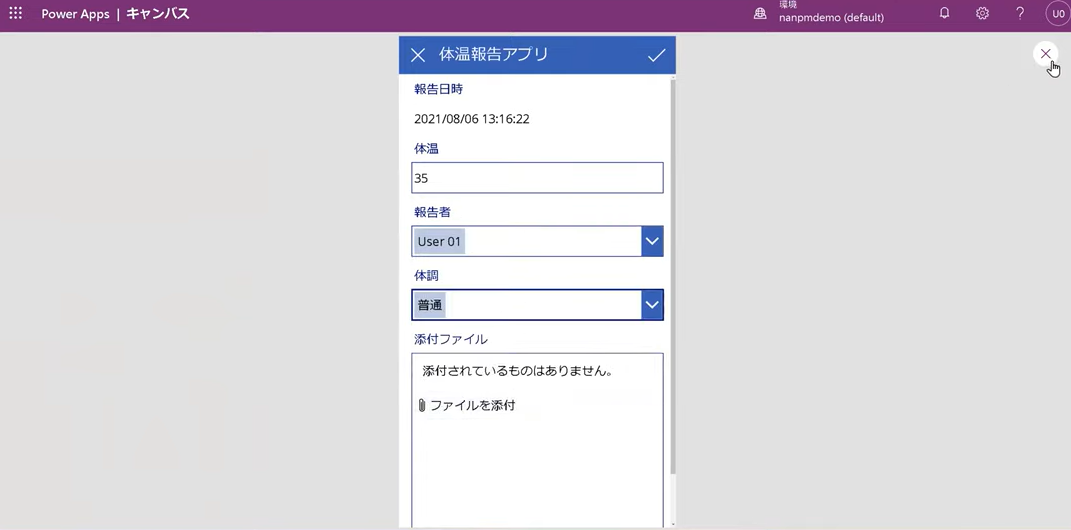
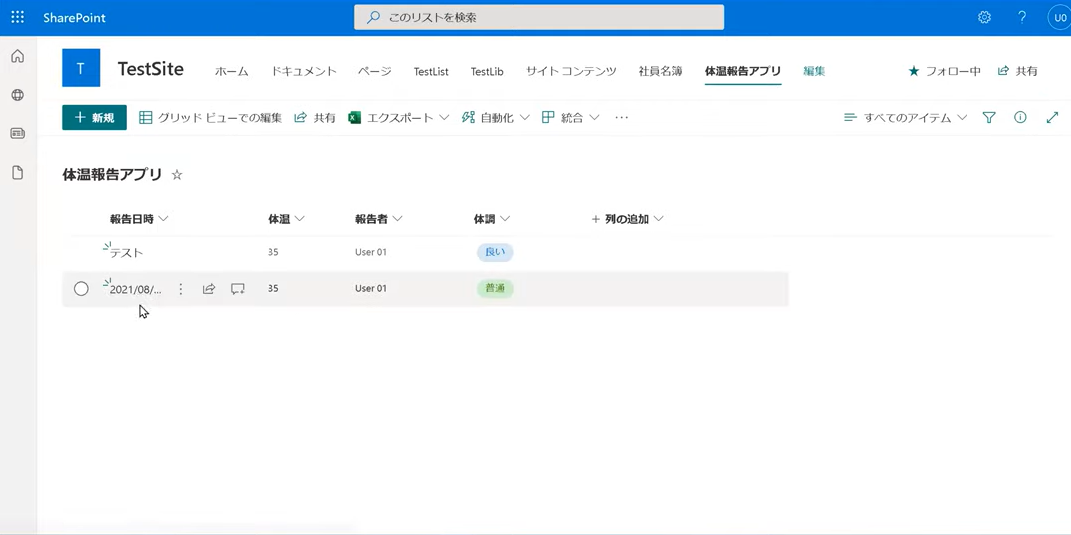 プレビューで確認すると、PowerAppsで入力した数値がShare Pointに反映されメンバー全員のデータを一括管理できるようになっています。
プレビューで確認すると、PowerAppsで入力した数値がShare Pointに反映されメンバー全員のデータを一括管理できるようになっています。
このようにデータを蓄積するだけではなく、データが登録されたことを自動でTeamsのチャットに報告されるようすることも可能です。
追加費用なしでできること
Power Appsでは今回紹介した体温管理のアプリのみならずアイデア次第で様々なアプリを作成することが可能です。
例えば
・顧客訪問や現地作業のレポートを登録するアプリ(モバイル、写真を添付)
・議事録を登録するアプリ(簡単な承認)
・営業見込み案件・進捗確認を登録するアプリ(蓄積したデータをグラフ化)
・会議室の予約など資産の予約登録をするアプリ(Outlookと連携)
・セキュリティ区画への入室管理をするアプリ(手書きのサインを添付)
などが挙げられます。
Power Appsで作成するアプリとしてはMicrosoft365の書くサービスと連携を中心としたもので、かつレコード数が多くない(または適宜削除可能可)アプリがおすすめです。
Power Appsを使ってみよう
 本記事で紹介したようにPower AppsはMicrosoft365のユーザーなら無料で使えて、簡単にアプリの作成ができるため、使いこなせるようになれば費用を格段におさえることができます。
本記事で紹介したようにPower AppsはMicrosoft365のユーザーなら無料で使えて、簡単にアプリの作成ができるため、使いこなせるようになれば費用を格段におさえることができます。
まずはPower Appsで簡単なアプリを実際に自分の手を動かして作成してみましょう。




コメントを残す